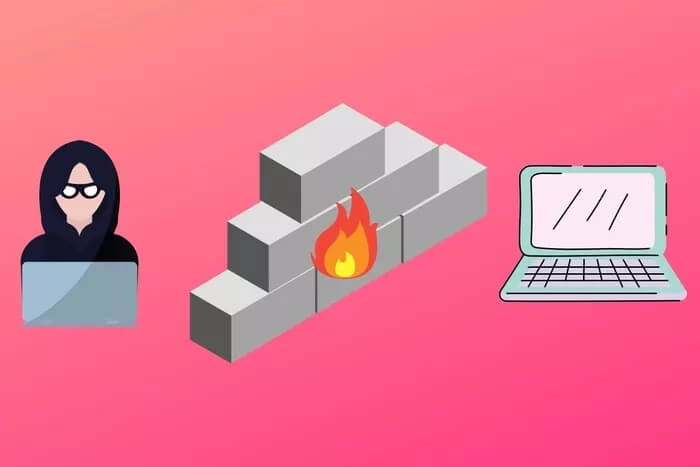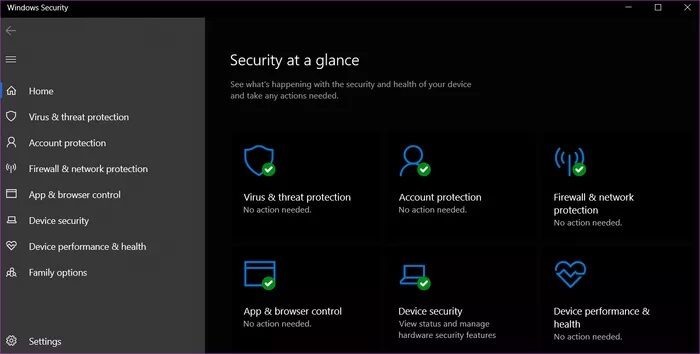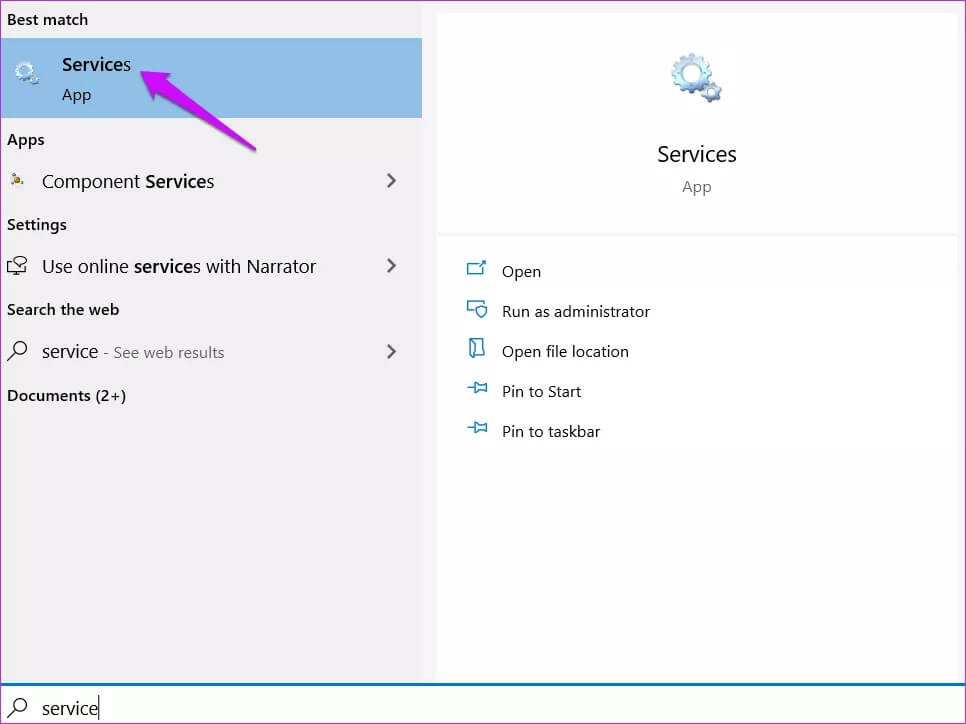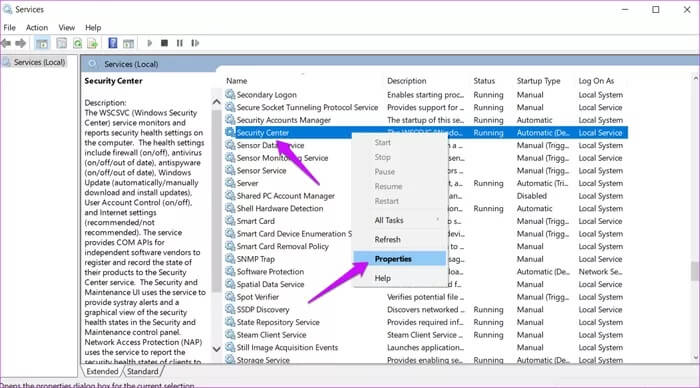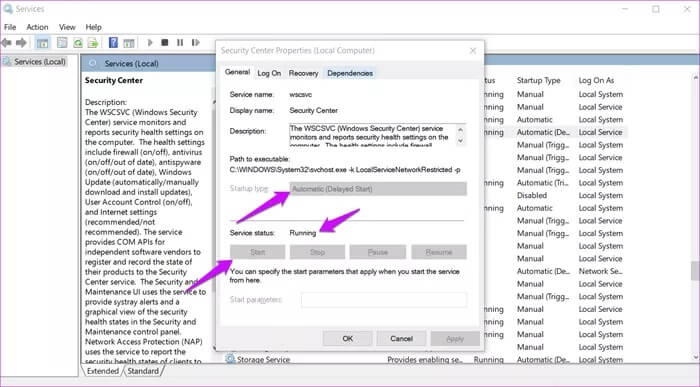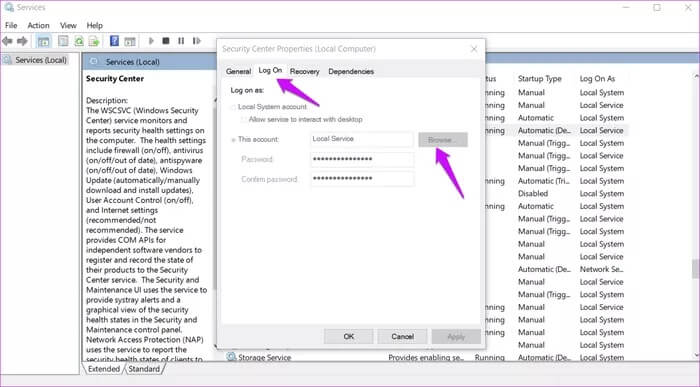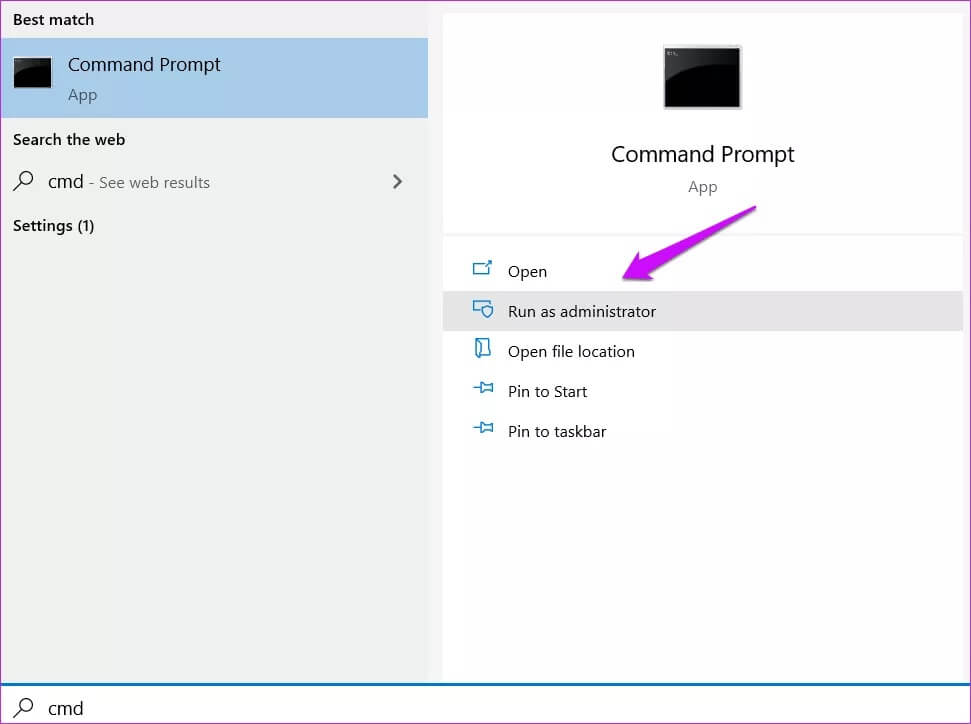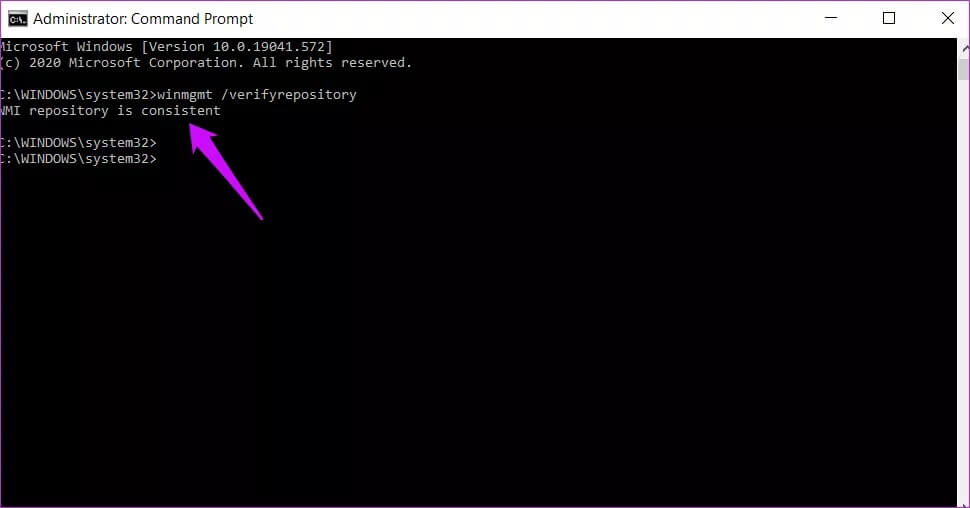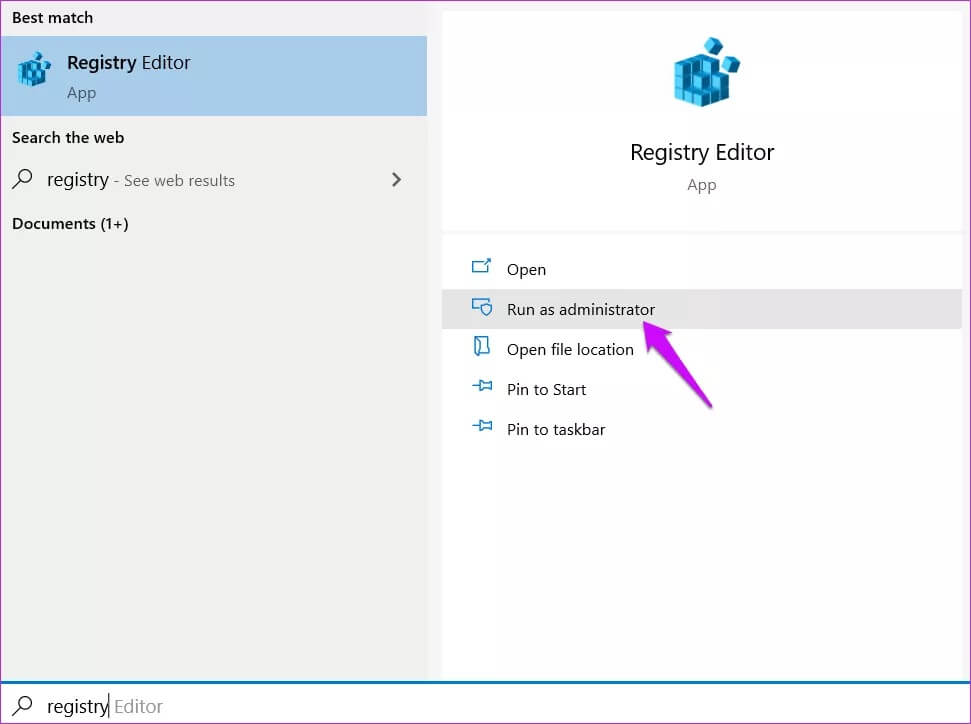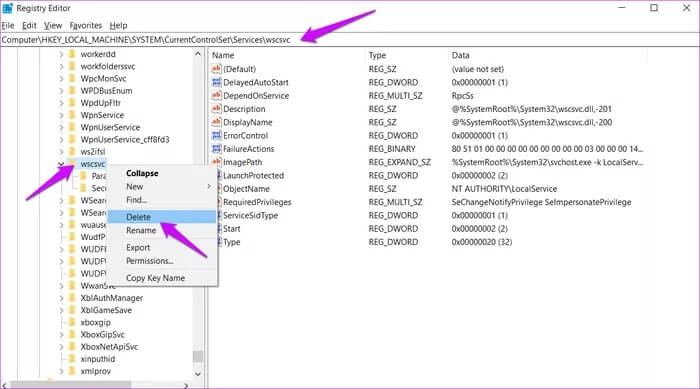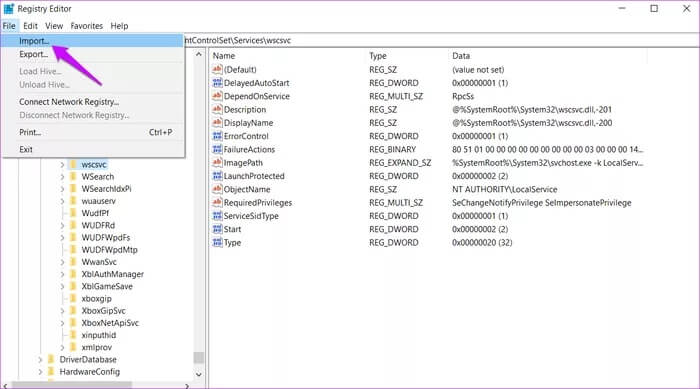Windows 보안 센터에서 오류를 수정하는 방법
오다 Windows 보안 센터 Windows 10 PC의 모든 버전에 사전 설치되어 있으며 타사 바이러스 백신 앱이 실제로 필요하지 않도록 최적화되어 있습니다. 그러나 일부 사용자는 Windows 보안 센터가 꺼져 있어 켤 수 없음을 발견했습니다.
Windows 보안 센터는 Defender 시절부터 먼 길을 왔습니다. 설정 및 실행에 대해 진지하지 않은 사용자는 이제 바이러스 및멀웨어 그리고 공격 랜섬웨어 등등. 이것을 우선순위로 삼아 가능한 한 빨리 수정해야 합니다. 다음은 도움이 될 몇 가지 솔루션입니다.
시작하자.
1. WINDOWS 보안 센터를 활성화하는 방법
Windows 보안은 서로 다른 작업을 수행하는 다양한 응용 프로그램의 모음입니다. 마이크로소프트 디펜더는 현재 이 그룹의 일부 , 컴퓨터에서 활성화된 부분을 완벽하게 제어할 수 있습니다.
아직 시도하지 않은 경우 위에 공유된 링크를 확인하여 수동으로 활성화할 수 있는지 확인하십시오. 활성화된 각 보안 구성 요소 옆에 녹색 확인 표시가 나타납니다.
2. 타사 바이러스 백신
동일한 시스템에서 두 개의 개별 바이러스 백신 응용 프로그램을 실행하는 것은 권장되지 않습니다. Microsoft에서 무료로 제공하는 것 또는 웹에서 다운로드한 것을 사용하십시오. 바이러스 백신을 사용하는 것과는 다르기 때문에 Malwarebytes를 사용하는 것이 좋습니다.
전문가 팁: 이때는 컴퓨터에서 맬웨어 및 기타 위협을 검사해야 할 때이기도 합니다. 대부분의 바이러스 또는 사이버 위협은 해킹을 용이하게 하기 위해 컴퓨터 보호를 비활성화합니다. 전체 스캔을 수행하십시오.
3. 서비스 문제
서비스는 누가 Windows에 로그인했는지에 관계없이 백그라운드에서 실행됩니다. 컴퓨터에서 실행되는 모든 응용 프로그램 또는 프로그램에는 백그라운드에서 실행되는 연결된 서비스가 있습니다. 어떤 이유로든 서비스 실행이 중지되면 해당 애플리케이션의 작동이 중지되고 충돌이 발생할 수 있습니다.
단계1 : 찾다 services.msc를 목록에서 열기 시작. 에서 열 수도 있습니다. 작업 관리자 Windows 10에서 또는 Windows XNUMX과 함께 작업 프롬프트.
단계2 : 퍄퍄퍄 보안 센터 서비스 웹 사이트 이름 열 아래에서 마우스 오른쪽 버튼으로 클릭하여 선택합니다. ئصائص.
단계3 : 시작 유형을 다음으로 설정합니다. 자동적 인 (지연된 시작)을 클릭하고 아래의 시작 버튼을 클릭하여 서비스를 시작합니다. "를 클릭신청" 그리고 "확인" 이후. 서비스가 이미 실행 중인 경우 모든 항목이 회색으로 표시됩니다. 다음과 같은 서비스 상태 팝업에서 확인할 수 있습니다.
단계5 : 다음과 같은 오류 메시지가 표시됩니까? "Windows에서 보안 센터를 시작할 수 없습니다"? 속성으로 돌아가서 로그인 탭에서 클릭 검색.
단계6 : 이제 입력합니다 컴퓨터 이름 당신의 상자 선택할 개체의 이름을 입력합니다. 이름 확인을 클릭하여 사용자 이름을 인증합니다. 확인을 클릭한 다음 메시지가 표시되면 컴퓨터 사용자 이름 암호를 입력합니다. 귀하는 서비스를 변경할 수 있는 관리자 권한을 부여합니다.
4. WMI 리포지토리 수정
단계1 : 켜다 명령 프롬프트 목록에서 시작 실행 클릭 관리자로.
단계2 : 확인하려면 아래 명령을 내리십시오. 창고.
winmgmt / verifyrepository
단계3 : 일관된 결과를 얻으면 모든 것이 좋습니다. 일치하지 않으면 그 후에 다음 명령을 내리고 명령이 실행되면 컴퓨터를 다시 시작하십시오.
winmgmt / salvage 저장소
5. 레지스트리 편집기
새 파일을 만들어 레지스트리 편집기로 가져옵니다. 당신을 추천합니다 복원 지점 만들기 모든 종류의 데이터 손실을 피하기 위해 진행하기 전에.
참고: 코드 블록에서 모든 텍스트를 선택하고 복사하려면 오른쪽 끝까지 스크롤해야 합니다.
단계1 : 파일 열기 메모장 목록에서 새로 만들기 스타트 아래 코드를 복사하여 붙여넣으세요.
Windows Registry Editor Version 5.00 [HKEY_LOCAL_MACHINE\\SYSTEM\\CurrentControlSet\\services\\wscsvc] “DisplayName”=”@%SystemRoot%\\\\System32\\\\wscsvc.dll,-200” “ErrorControl”=dword:00000001 “ImagePath”=hex(2):25,00,53,00,79,00,73,00,74,00,65,00,6d,00,52,00,6f,00,6f,00,\\ 74,00,25,00,5c,00,53,00,79,00,73,00,74,00,65,00,6d,00,33,00,32,00,5c,00,73,\\ 00,76,00,63,00,68,00,6f,00,73,00,74,00,2e,00,65,00,78,00,65,00,20,00,2d,00,\\ 6b,00,20,00,4c,00,6f,00,63,00,61,00,6c,00,53,00,65,00,72,00,76,00,69,00,63,\\ 00,65,00,4e,00,65,00,74,00,77,00,6f,00,72,00,6b,00,52,00,65,00,73,00,74,00,\\ 72,00,69,00,63,00,74,00,65,00,64,00,00,00 “Start”=dword:00000002 “Type”=dword:00000020 “Description”=”@%SystemRoot%\\\\System32\\\\wscsvc.dll,-201” “DependOnService”=hex(7):52,00,70,00,63,00,53,00,73,00,00,00,57,00,69,00,6e,00,\\ 4d,00,67,00,6d,00,74,00,00,00,00,00 “ObjectName”=”NT AUTHORITY\\\\LocalService” “ServiceSidType”=dword:00000001 “RequiredPrivileges”=hex(7):53,00,65,00,43,00,68,00,61,00,6e,00,67,00,65,00,4e,\\ 00,6f,00,74,00,69,00,66,00,79,00,50,00,72,00,69,00,76,00,69,00,6c,00,65,00,\\ 67,00,65,00,00,00,53,00,65,00,49,00,6d,00,70,00,65,00,72,00,73,00,6f,00,6e,\\ 00,61,00,74,00,65,00,50,00,72,00,69,00,76,00,69,00,6c,00,65,00,67,00,65,00,\\ 00,00,00,00 “DelayedAutoStart”=dword:00000001 “FailureActions”=hex:80,51,01,00,00,00,00,00,00,00,00,00,03,00,00,00,14,00,00,\\ 00,01,00,00,00,c0,d4,01,00,01,00,00,00,e0,93,04,00,00,00,00,00,00,00,00,00 [HKEY_LOCAL_MACHINE\\SYSTEM\\CurrentControlSet\\services\\wscsvc\\Parameters] “ServiceDllUnloadOnStop”=dword:00000001 “ServiceDll”=hex(2):25,00,53,00,79,00,73,00,74,00,65,00,6d,00,52,00,6f,00,6f,\\ 00,74,00,25,00,5c,00,53,00,79,00,73,00,74,00,65,00,6d,00,33,00,32,00,5c,00,\\ 77,00,73,00,63,00,73,00,76,00,63,00,2e,00,64,00,6c,00,6c,00,00,00 [HKEY_LOCAL_MACHINE\\SYSTEM\\CurrentControlSet\\services\\wscsvc\\Security] “Security”=hex:01,00,14,80,c8,00,00,00,d4,00,00,00,14,00,00,00,30,00,00,00,02,\\ 00,1c,00,01,00,00,00,02,80,14,00,ff,01,0f,00,01,01,00,00,00,00,00,01,00,00,\\ 00,00,02,00,98,00,06,00,00,00,00,00,14,00,fd,01,02,00,01,01,00,00,00,00,00,\\ 05,12,00,00,00,00,00,18,00,ff,01,0f,00,01,02,00,00,00,00,00,05,20,00,00,00,\\ 20,02,00,00,00,00,14,00,9d,01,02,00,01,01,00,00,00,00,00,05,04,00,00,00,00,\\ 00,14,00,8d,01,02,00,01,01,00,00,00,00,00,05,06,00,00,00,00,00,14,00,00,01,\\ 00,00,01,01,00,00,00,00,00,05,0b,00,00,00,00,00,28,00,15,00,00,00,01,06,00,\\ 00,00,00,00,05,50,00,00,00,49,59,9d,77,91,56,e5,55,dc,f4,e2,0e,a7,8b,eb,ca,\\ 7b,42,13,56,01,01,00,00,00,00,00,05,12,00,00,00,01,01,00,00,00,00,00,05,12,\\ 00,00,00
이 파일을 Hkey.reg. 이렇게 하려면 다른 이름으로 저장 파일 메뉴에서 저장 드롭다운 목록에서 모든 파일을 선택합니다. 유형으로.
2 단계: 열려있는 레지스트리 편집기 시작 메뉴에서 관리자 권한.
단계3 : 아래 폴더 구조로 이동합니다.
HKEY_LOCAL_MACHINE\SYSTEM\CurrentControlSet\서비스\wscsvc
를 눌러 이 하위 키를 삭제합니다. 델 키 키보드에.
단계4 : 레지스트리 편집기로 돌아가서 클릭파일 > 가져오기로 이동하여 방금 만든 메모장 파일을 가져옵니다.
동일한 목록을 사용할 수 있습니다.파일레지스트리 항목도 내보낼 수 있습니다. 폴더를 삭제하거나 편집하기 전에 폴더를 백업하는 데 유용합니다.
6. SFC와 DISM
SFC는 손상된 시스템 파일을 확인하고 필요한 경우 복구합니다. DISM은 Windows 이미지 파일을 확인하고 복구하는 또 다른 시스템 전체 검사입니다.
관리자 권한으로 명령 프롬프트를 다시 열고 다음 두 명령을 하나씩 이 순서대로 제공합니다.
SFC / scannow를
DISM / 온라인 / 정리 - 이미지 / 복원 건강
한 정거장
Windows 보안은 Microsoft가 올바른 방향으로 나아가는 단계입니다. 이 기본적이지만 필수적인 구성 요소가 현재 세계에서 사용자가 직면하는 위협에 맞게 업데이트되어 기쁩니다. Defender는 이전에는 사용할 수 없는 제품이었고 우리 대부분은 대신 타사 바이러스 백신 제품에 의존해야 했습니다. 바이러스 백신도 응용 프로그램일 뿐이므로 다른 응용 프로그램에서 발생하는 모든 종류의 문제에 취약합니다.
그러나 걱정하지 마세요. 오류를 수정하는 방법이 있으며 대부분의 경우 작동하는 솔루션이 있습니다. 우리가 잊은 것이 있으면 아래 댓글 섹션에서 공유하십시오.